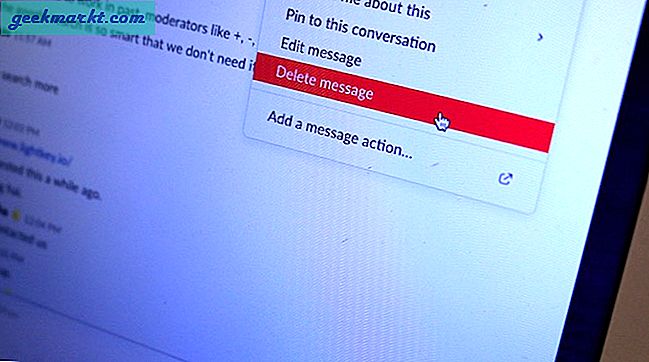Các tiện ích mở rộng GNOME không chỉ cho phép bạn tùy chỉnh màn hình Ubuntu mà thậm chí còn thêm các tính năng bổ sung. Sau khi phát hành Ubuntu 20.04 và GNOME 3.36, nhiều tiện ích mở rộng cũ và phổ biến hiện không hoạt động. Ví dụ: Gno-Menu phổ biến, Cử chỉ mở rộng, v.v. không hoạt động trên GNOME 3.36 mới. Hơn nữa, các tiện ích mở rộng như Không làm phiền, OpenWeather, hiện ít được sử dụng vì thời tiết và DND là những tính năng được tích hợp sẵn của Ubuntu 20.04.
Vì vậy, lưu ý đến điều đó, đây là danh sách các tiện ích mở rộng GNOME tốt nhất phải có thực sự hoạt động với Ubuntu 20.04.
Các tiện ích mở rộng GNOME tốt nhất
Cách sử dụng và cài đặt tiện ích mở rộng GNOME
Để tải xuống và sử dụng tiện ích mở rộng GNOME, trước hết, bạn cần có trình duyệt web. Tiếp theo, bạn sẽ phải cài đặt phần mở rộng tích hợp GNOME Shell. Ngoài ra, bạn cũng phải cài đặt trình kết nối trình duyệt GNOME. Để làm điều đó, hãy chạy lệnh sau trên thiết bị đầu cuối Ubuntu.
sudo apt cài đặt chrome-gnome-shell
Mặc dù tên gói có chrome, nó hoạt động với tất cả các trình duyệt chính như Firefox, Google Chrome, Brave, Vivaldi, v.v. Ubuntu 20.04, cũng cung cấp một ứng dụng có sẵn gọi là “Phần mở rộng” cho phép bạn tùy chỉnh, kích hoạt và gỡ cài đặt các phần mở rộng GNOME. Để truy cập nó, hãy chuyển đến trình khởi chạy GNOME bằng cách nhấn phím super (Win) và nhập “Phần mở rộng”.
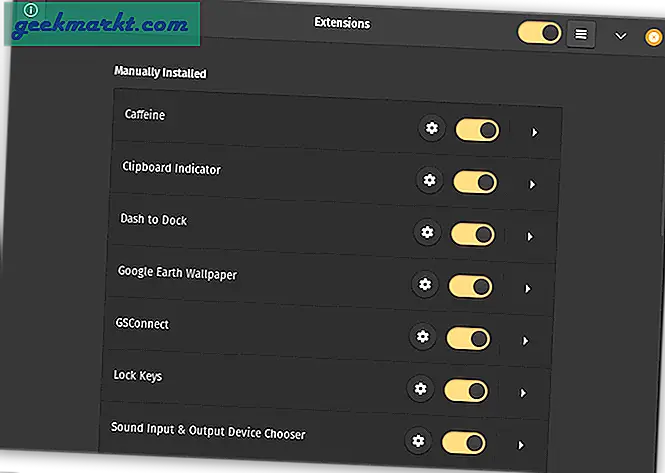
1. GSConnect
Nếu bạn có thiết bị Android và máy Ubuntu, GSConnect là một tiện ích mở rộng bắt buộc phải có. Nó thu hẹp khoảng cách giữa Android và máy tính xách tay của bạn. GSConnect cho phép bạn nhận tin nhắn Android, WhatsApp và các thông báo của bên thứ ba khác trên máy tính xách tay của bạn. Bạn thậm chí có thể trả lời các thông báo này ngay từ máy tính xách tay của mình. Ngoài ra, bạn nhận được thông báo cuộc gọi và thậm chí bạn có thể chia sẻ tập tin đến và đi từ máy tính xách tay của bạn sang thiết bị Android.
GSConnect được xây dựng trên ứng dụng KDEConnect phổ biến và bạn cần có ứng dụng KDEConnect trên Android của mình.
Cài đặt GSConnect
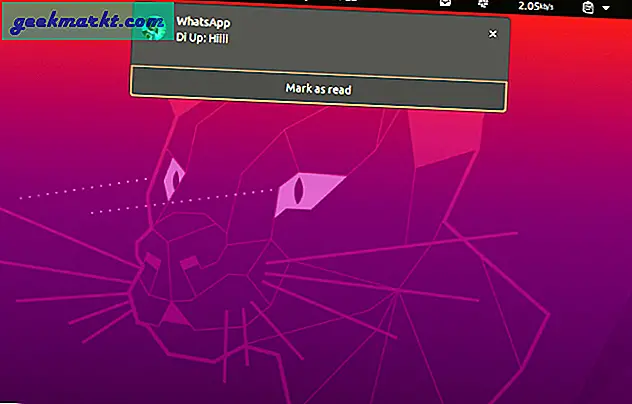
2. Caffeine
Caffeine là một tiện ích hữu ích giúp máy tính của bạn không bị khóa. Bạn chỉ cần nhấn vào biểu tượng cà phê ở thanh trên cùng là xong. Tiện ích mở rộng mô phỏng một lần nhấn phím định kỳ để vô hiệu hóa hệ thống Ubuntu của bạn khỏi bị khóa. Tôi sử dụng nó thường xuyên trong khi tôi đang có một tác vụ tải xuống hoặc sao chép khổng lồ. Tôi có thể dễ dàng nghỉ giải lao mà không phải lo lắng rằng máy tính xách tay sẽ bị khóa khi làm nhiệm vụ.
Cài đặt Caffeine
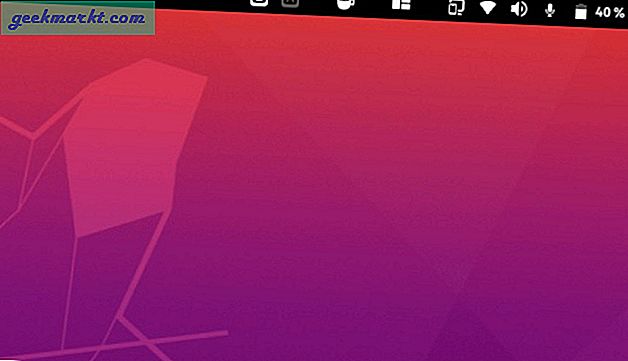
3. Dấu gạch ngang đến Dock
Mặc dù Ubuntu 20.04 cung cấp cho bạn tùy chọn định vị hoặc tự động ẩn thanh công cụ, nó vẫn không cho phép bạn tùy chỉnh giao diện và hoạt động của thanh công cụ. Bạn có thể sử dụng một tiện ích mở rộng có tên là Dash-to-Dock.
Nó không chỉ cho phép bạn tùy chỉnh giao diện của thanh dock mà còn cung cấp các sửa đổi bổ sung đối với các tính năng Ubuntu có sẵn. Ví dụ: Ubuntu cung cấp tùy chọn tự động ẩn thanh công cụ trong khi Dash to Dock cung cấp tính năng tự động ẩn thông minh. Tính năng tự động ẩn Intelligent chỉ ẩn đế khi một ứng dụng đang sử dụng toàn bộ màn hình. Hơn nữa, dock chỉ xuất hiện khi bạn di chuyển nhanh con trỏ về phía dock. Trong trường hợp bạn chỉ đang đọc và di chuột ở phía dưới, thanh công cụ sẽ không xuất hiện. Tất cả các tùy chỉnh thực tế này làm cho Dash to Dock thực sự là một thứ cần phải có.
Cài đặt Dash vào Dock
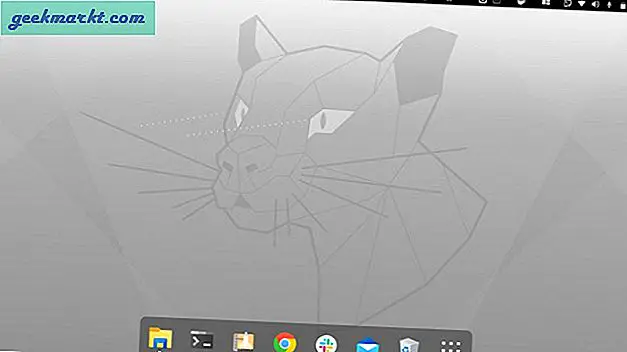
4. Chủ đề người dùng
Chủ đề người dùng cho phép bạn đặt chủ đề do người dùng xác định cho trình bao GNOME. Nếu chưa cài đặt, bạn sẽ không thể đặt các chủ đề do người dùng xác định cho GTK hoặc biểu tượng. Nếu bạn dùng biểu tượng của bên thứ ba hoặc các chủ đề Ubuntu, Chủ đề Người dùng phải được cài đặt trên hệ thống của bạn.
5. Hình nền Google Earth
Tôi đã thử rất nhiều ứng dụng hình nền động cho Ubuntu. Tuy nhiên, nếu bạn là người muốn một cái gì đó tối giản và dễ chịu đồng thời, bạn có thể thử tiện ích mở rộng Hình nền của Google Earth. Nó có thể tải hình ảnh bản đồ từ 5 nguồn - Google Earth, Google Maps, Bing Maps, OpenStreetMap, GNOME Maps. Nó tự động thay đổi hình nền hàng ngày, theo mặc định.
Tải xuống Hình nền Google Earth
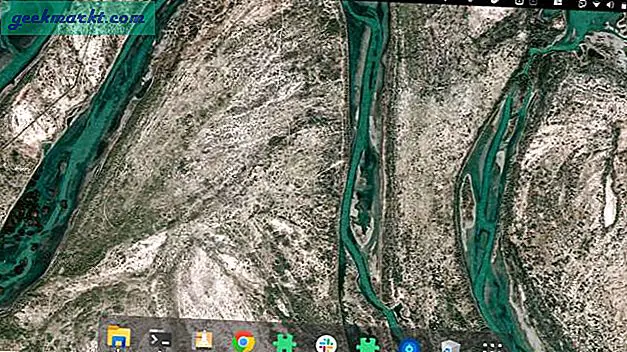
6. Menu Arc
Nếu bạn đang sử dụng Windows 10 và bỏ lỡ menu Start, Arc Menu là dành cho bạn. Nó cung cấp một menu bắt đầu trên cùng như Windows 10 để khởi chạy ứng dụng, thay đổi cài đặt, truy cập các chỉnh sửa GNOME, v.v. Bạn thậm chí có thể ánh xạ Menu Arc bằng phím siêu bên trái để truy cập nhanh.
Arc Menu là một sự thay thế tốt cho Gno-Menu.
Tải xuống menu Arc
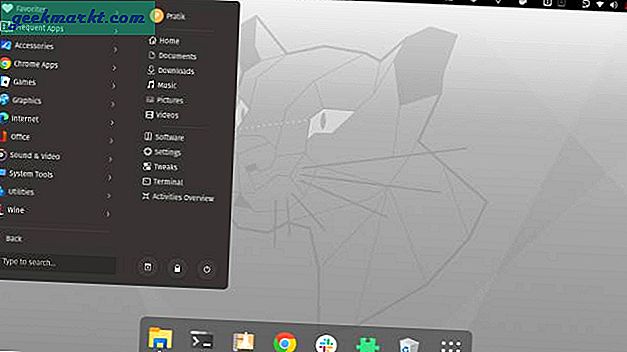
7. Chỉ báo Clipboard
Ubuntu không cung cấp cài sẵn trình quản lý khay nhớ tạm. Để bù đắp điều đó, bạn có thể sử dụng phần mở rộng GNOME Chỉ báo Bảng tạm. Nó nằm trên thanh trên cùng và theo dõi tất cả các văn bản đã sao chép. Bạn có thể nhanh chóng chuyển đổi giữa các văn bản đã sao chép bằng phím nóng Ctrl + F11 và Ctrl + F12. Vấn đề duy nhất là chỉ báo khay nhớ tạm không hỗ trợ định dạng và hình ảnh.
Tải xuống chỉ báo khay nhớ tạm
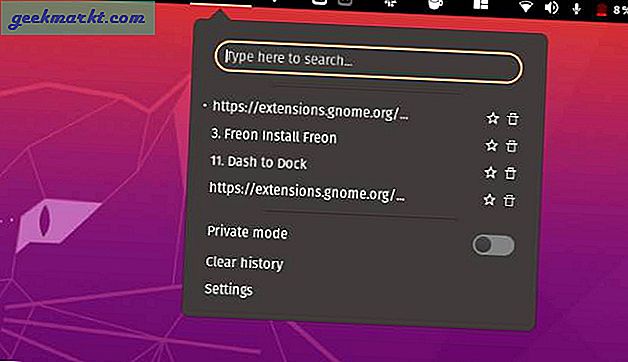
Đọc: 4 ứng dụng mở rộng văn bản tốt nhất cho Ubuntu
8. Biểu tượng hàng đầu
TopIcons là một phần mở rộng GNOME cũ. Nếu bạn đang sử dụng các ứng dụng cũ như Diodon, chúng vẫn sử dụng các biểu tượng khay kế thừa hiển thị ở dưới cùng bên trái của thanh tác vụ. Thanh tác vụ dưới cùng không được dùng nữa và bạn sẽ không thể thấy các biểu tượng ứng dụng này. Do đó, bạn có thể sử dụng TopIcons plus để buộc các biểu tượng đó hiển thị trên thanh trên cùng. Ngoài ra, nó cũng cho phép bạn đặt vị trí, kích thước và độ mờ của các biểu tượng này.
Tải xuống TopIcons Plus
9. Đầu vào âm thanh & trình chọn thiết bị
Đầu vào âm thanh & Trình chọn thiết bị cho phép bạn nhanh chóng chuyển đổi giữa các thiết bị âm thanh và micrô. Ví dụ: nếu bạn có thiết bị âm thanh Bluetooth được kết nối với máy tính xách tay của mình và bạn muốn nhanh chóng chuyển sang loa máy tính xách tay để mọi người có thể nghe thấy âm thanh. Thông thường, bạn sẽ phải chuyển đổi thiết bị âm thanh thông qua menu cài đặt Ubuntu. Tuy nhiên, với tiện ích mở rộng SODC, bạn chỉ có thể chuyển thiết bị đầu ra âm thanh ngay qua thanh trên cùng.
Cài đặt Đầu vào âm thanh & Trình chọn thiết bị
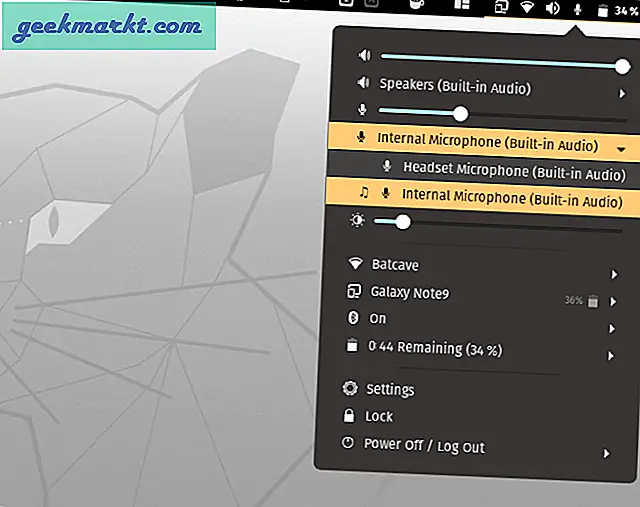
10. Chìa khóa
Tương tự như Caffeine, Lock Keys là một tiện ích khá tiện dụng sẽ giúp công việc hàng ngày của bạn trở nên dễ dàng hơn. Nó nằm ngay trên thanh trên cùng và thông báo cho bạn biết phím Caps Lock và Num Lock được bật hay tắt. Hơn nữa, khi bạn nhấn phím Caps Lock hoặc Num Lock, nó sẽ hiển thị cho bạn một cửa sổ bật lên hiển thị cho dù nó đang bật hay tắt.
Trong trường hợp của tôi, bàn phím máy tính xách tay không có đèn báo Caps Lock và tôi hầu như không biết liệu Caps Lock đang bật hay tắt.
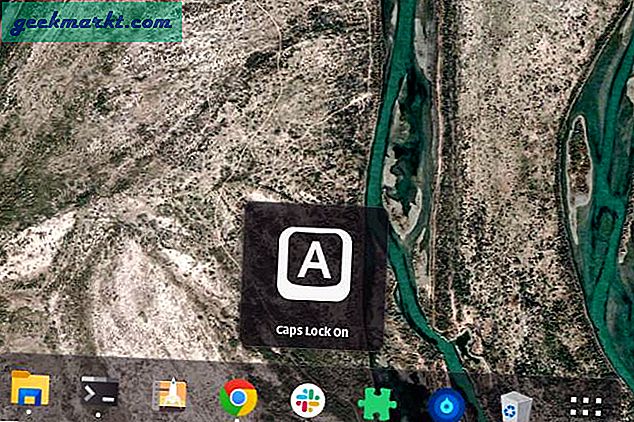
11. Freon
Freon là một tiện ích mở rộng GNOME đơn giản cho phép bạn xem nhiệt độ CPU, GPU và đĩa của mình. Đôi khi trong khi chơi game hoặc chỉnh sửa video, tôi sử dụng nó để theo dõi nhiệt độ CPU và GPU của mình để đo việc điều chỉnh nhiệt.
Cài đặt Freon
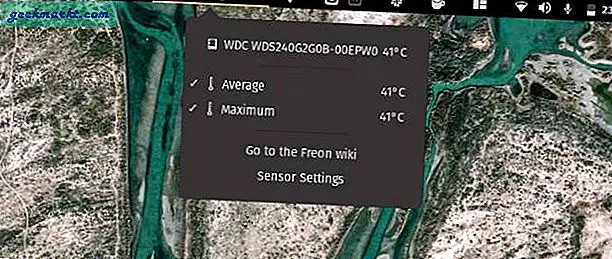
Lời kết
Đây là những tiện ích mở rộng GNOME phải có hàng đầu hoạt động với Ubuntu 20.04. Đối với các vấn đề hoặc thắc mắc khác, hãy cho tôi biết trong phần bình luận bên dưới.
Cũng đọc: Các trình duyệt tốt nhất cho Ubuntu mà bạn nên thử vào năm 2020